d系统常用命令及故障处理
DOS操作Microsoft Word 文档

一、什么是DOS?DOS(Disk Operating System,磁盘操作系统)也是一个操作系统,它通过DOS命令(一组英文单词或其缩写)来操控电脑并完成一系列工作——在Windows桌面下我们要执行操作,可用鼠标对系统做出命令操作既可;而在DOS下我们要执行同样的操作,则需在DOS提示符下键入命令,然后按回车键即可执行。
在使用DOS时,我们还会经常听到MS-DOS和PC-DOS及UCDOS 等等不同的DOS——MS-DOS由Microsoft微软出品,而PC-DOS则由IBM对MS-DOS略加改动而推出,UCDOS则是中国人自己搞的中文版DOS,我们常用的DOS为MS-DOS和UCDOS。
其中MS-DOS已在我们常用的Windows9X操作系统下捆绑(注:下文如没特别说明,所称的DOS皆为MS-DOS。
)DOS主要由三个基本文件(MSDOS.SYS、IO.SYS和)和一些外部命令(常见的外部命令包括:FDISK、FORMAT、SCANDISK等)构成。
其中MSDOS.SYS称为DOS内核,它主要是用来管理和启动系统的各个部件,为DOS的引导作好准备工作。
IO.SYS(IO为Input&Output的缩写,意即“输入输出”)主要负责系统的基本输入和输出,即DOS与各部件之间的联系。
文件(COMMAND是“命令”的意思)是DOS与用户的接口,它主要提供了一些DOS的内部命令,并能接受、判别并执行用户输入的命令。
内部命令是在DOS启动时由文件装入内存的,此后随时都可以使用,常见的内部命令包括:CD、COPY、DEL、DIR、MD、CLS、PATH、REN、RD、VER等。
磁盘是否具有启动DOS的能力,就要看是否具有这三个文件,具有这三个文件的磁盘,就称作引导盘。
除此之外还包含许多DOS外部命令的磁盘则称为系统盘。
最后要注意的是,MSDOS.SYS和IO.SYS两个文件的存储位置是有限制的,它们必须位于磁盘物理位置的最前面,否则将失去引导能力。
电脑“运行”中输入的命令及用法

电脑“运行”中输入的命令及用法1、最常用的第一个命令:cmd。
打开命令提示符,有许多与系统有关的命令都可以在命令提示符中完成,比如查看Ip 等等。
2、第二个常用命令:regedit。
打开注册表编辑器。
现在的注册表修改以及清理工具很多,一般不需要我们打开注册表自己编辑,但是有些特殊情况,比如软件无法完全删除,或者游戏界面无法全屏等,都需要自己手动修改注册表,这就是打开注册表的唯一方式。
3、第三个:control。
打开控制面板,相信很多朋友打开控制面板的时候都是在开始中打开的,不过小编用习惯了,英文也好记,就是“控制”的意思。
4、第四个:msconfig。
打开系统配置,小编打开系统配置最常用的功能就是“启动”选项卡中开机启动项的清理,有些软件做的不完善,有时候自己手动清理更好。
5、第五个:gpedit.msc 。
打开本地组策略。
组策略可以实现很多事情,主要还是对系统及软件的管理以及对某些功能的微调。
6、第六个:explorer。
打开资源管理器,即我的电脑。
小编还是习惯直接快捷启动或者“windows+E”快捷键,但是用2000和xp的时候,这个命令真是没少用。
7、第七个: taskmgr。
这个命令可能不熟悉,但是他打开的东西大家肯定很熟悉,任务管理器。
也就是我们经常用的ctrl+alt+del组合键打开的内容。
8、第八个:logoff。
直接注销计算机,有时候卡主或者死机鼠标无法动的时候,这个命令就可以帮助我们直接注销计算机,然后计算机就可以恢复。
9、第九个:osk。
我相信大家这个肯定不知道,打开屏幕键盘。
有时候键盘坏掉以后实在没有办法,或者用键盘不方便,或者插孔坏掉,都需要用到它。
屏幕键盘界面其实还蛮炫酷的。
10、第十个:calc。
打开计算器。
可能刚开始觉得这四个字母没用,但是大家肯定有在网页上碰到无法口算的问题,最明显的的女孩子购物打几折算不清楚,这时候简单的Win+R 输入calc,直接用计算器就能得出结果,其实也很方便。
Windows CMD命令与任务计划管理技巧

Windows CMD命令与任务计划管理技巧在Windows操作系统中,CMD命令和任务计划是非常有用的工具,可以帮助用户更好地管理和控制计算机的各项任务和操作。
本文将介绍一些常用的CMD命令和任务计划管理技巧,帮助读者更好地利用这些工具。
一、CMD命令的基本使用CMD命令是Windows系统中的命令行工具,可以通过它执行各种系统操作和管理任务。
下面是一些常用的CMD命令及其功能:1. ipconfig:用于查看和配置网络连接信息。
通过输入“ipconfig”命令,可以查看本机的IP地址、子网掩码、默认网关等信息,方便网络设置和故障排除。
2. ping:用于测试网络连接是否正常。
通过输入“ping”命令加上目标IP地址或域名,可以检查网络连接的稳定性和延迟情况。
3. netstat:用于查看网络连接状态和统计信息。
通过输入“netstat”命令,可以查看当前计算机的网络连接情况,包括本地地址、远程地址、连接状态等。
4. tasklist:用于查看当前运行的进程列表。
通过输入“tasklist”命令,可以列出当前计算机上所有正在运行的进程,方便用户了解系统资源的使用情况。
5. taskkill:用于终止指定的进程。
通过输入“taskkill”命令加上进程ID或进程名称,可以强制关闭指定的进程,适用于处理无响应或异常的程序。
二、任务计划的基本操作任务计划是Windows系统中的一项功能,可以帮助用户自动执行特定的任务或程序。
下面是一些任务计划的基本操作技巧:1. 创建任务计划:打开“任务计划程序”窗口,点击“创建基本任务”按钮,按照向导提示设置任务的名称、触发器、操作等参数,可以创建一个新的任务计划。
2. 编辑任务计划:在“任务计划程序”窗口中,选中要编辑的任务计划,右键点击选择“属性”,可以修改任务的各项参数,如触发器、操作、条件等。
3. 启用/禁用任务计划:在“任务计划程序”窗口中,选中要操作的任务计划,点击“启用”或“禁用”按钮,可以开启或关闭任务计划的自动执行功能。
华为IAD故障处理

目录第7章故障处理...............................................................................7-17.1 常用定位手段......................................................................7-17.1.1 查询重要系统信息....................................................7-17.1.2 查询告警..................................................................7-57.1.3 抓取网络报文...........................................................7-67.1.4 信令跟踪..................................................................7-77.2 常见问题处理......................................................................7-87.2.1 编号错误导致IAD的端口摘机无法通话....................7-87.2.2 拨打PSTN电话有回声............................................7-107.2.3 IAD用户呼叫本地其他运营商用户能振铃但无法通话7-117.2.4 IAD与OPENEYE直接拨打电话单通.......................7-127.2.5 光电转换器网口配成半双工导致话音质量下降......7-147.2.6 IAD回音问题..........................................................7-147.2.7 IAD通话声音过大或过小........................................7-16第7章故障处理本章首先介绍IAD208E(M)的常用故障定位手段、基本思路和方法,然后例举一些IAD208E(M)的故障案例,以供进行故障处理时参考。
故障恢复控制台常用命令介绍

FIXMBR:修复或替换指定驱动器的主引导记录。它检查主引导记录,如果主引导记录损坏,就用正确的主引导记录将之替换。
FIXBOOT:修复或替换指定驱动器的引导扇区。它将自动重新生成指定驱动器上的引导扇区。
DISKPART:该命令用于管理磁盘上的分区,如增加或删除分区。
现在进入C盘根目录,删除“Cmdcons”文件夹、Cmldr 文件。右键单击 Boot.ini 文件,选择“属性”,在打开的窗口中清除“只读”复选框,“确定”退出。再用“记事本”中打开 Boot.ini 文件,删除故障恢复控制台的条目(一般是“C:cmdconsbootsect.dat="Microsoft Windows Recovery Console"/cmdcons”),保存文件后关闭,最后再恢复Boot.ini文件的只读属性即可。
在控制台的命令提示符下,为安全起见,我首先对ntservice.exe进行备份,然后直接运行:del c:\winnt\system32\ntservice.exe就OK了。
2、系统文件Ntfs.sys丢失
问:在将分区从FAT32文件系统转换到NTFS文件系统之后重新启动Windows XP 时出现“Missing or Corrupt Ntfs.sys”(Ntfs.sys 丢失或损坏)错误信息,导致系统无法正常启动。该如何是好?
1. 使用故障恢复控制台
计算机启动时选择“Microsoft Windows Recovery Console”(即故障恢复控制台)后,当系统给出提示时,输入管理员(Administrator)密码。然后在系统提示符下,键入“Recovery Console”命令。输入“help”可得到一列命令名称,输入“help 命令名称”可得到指定命令的帮助。
Sybase数据库系统常用操作

Sybase数据库系统常用操作目录附录D Sybase数据库系统常用操作D-1D.1 Sybase数据库系统常用操作 D-1D.1.1 isql D-1D.1.2 bcp D-3D.1.3 showserver D-4D.1.4 startserver D-5D.1.5 shutdown D-5D.2 T-SQL语言D-6D.2.1 数据定义语句(DDL)D-6D.2.2 数据操作语句(DML)D-7D.2.3 数据控制语言(DCL)D-8D.3 Sybase数据库的备份与恢复 D-12D.3.1 系统软件故障恢复D-12D.3.2 备份数据库及其事务日志 D-12D.3.3 恢复数据库D-13D.3.4 监控事务日志空间大小方法D-14附录 D Sybase数据库系统常用操作本附录介绍Sybase系统常用操作、T-SQL语言、Sybase数据库的备份与恢复,方便用户在维护过程中进行查询。
D.1 Sybase数据库系统常用操作Sybase数据库系统为用户的管理、维护和访问SQL Server提供了下面几种常用的操作:●isql Sybase数据库提供的标准接口,也常用于批处理程序的执行●bcp用于SQL Server表和操作系统文件之间的数据的引入和引出●showserver查看SQL Server是否启动(若没有启动,可以用下面的命令startserver来启动SQL Server;若想关闭,可以用命令shutdown来关闭SQL Server)●startserver启动SQL Server●shutdown关闭SQL ServerD.1.1 isqlisql是Sybase数据库系统的一个前台工具,是基于字符的最基本的访问SQL Server数据库服务器的实用程序。
能够实现与服务器的连接,向服务器发送T-SQL命令。
所有的SQL查询语言和系统存储过程都必须在isql下执行,并可在屏幕上显示返回的结果信息。
DCS常用操作

1DCS停电步骤总的原则为先停OM650系统,后停AS620系统。
特别要求:先停APF,后停AP101。
1.1.检查确认ES与AP的动态连接已关闭。
1.2.停OT:1.2.1.在ES上,找到相应OT的命令窗口,输入指令:Om.Stop1.2.2.登录用户su -1.2.3.输入指令:init 01.2.4.等待OT显示Power down时,按下OT主机电源开关,按下对应的UPS断电开关。
1.2.5.依次停每台OT后,停大屏幕。
1.3.停SU:1.3.1.在ES上,找到相应的命令窗口,输入指令:Om.Stop1.3.2.登录用户su -1.3.3.输入指令:init 01.3.4.等待几分钟后,按下SU主机电源开关,按下对应的UPS断电开关。
1.3.5.依次停每台SU。
1.4.停PU:1.4.1.在ES上,找到相应的命令窗口,输入指令:Om.Stop1.4.2.登录用户su -1.4.3.输入指令:init 01.4.4.等待几分钟后,按下PU主机电源开关,按下对应的UPS断电开关。
1.4.5.依次停每台PU。
1.5.停ES:1.5.1.确认已停完所有的OT,PU,SU。
1.5.2.关FUP database。
1.5.3.在X terminal中,登录root用户1.5.4.输入指令:init 01.5.5.等待ES显示Power down时,按下ES主机电源开关,按下对应的UPS断电开关。
1.5.6.依次停从ES,主ES。
1.6.停AP:1.6.1.依次关掉APF开关,停APF机架电源。
1.6.2.停右侧AP,停右侧CP1430,停右侧电源模件。
1.6.3.停左侧AP,停左侧CP1430,停左侧电源模件。
1.6.4.停FUM机架层电源,停AP层电源。
1.6.5.依次停每对AP。
1.7.停CM104:1.7.1.停CM104电源开关。
1.7.2.依次停每台CM104。
1.8.停网络层及直流电源:1.8.1.依次断开所有的24V出线开关。
linux挂载EMC存储基本思路,常用命令及故障处理
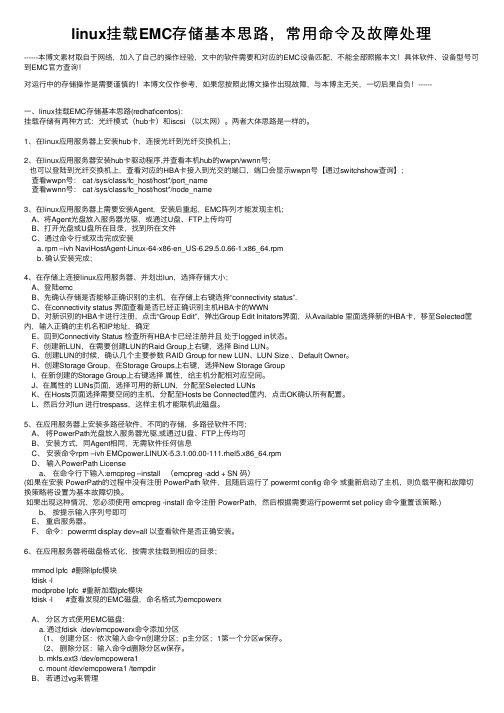
linux挂载EMC存储基本思路,常⽤命令及故障处理------本博⽂素材取⾃于⽹络,加⼊了⾃⼰的操作经验,⽂中的软件需要和对应的EMC设备匹配,不能全部照搬本⽂!具体软件、设备型号可到EMC官⽅查询!对运⾏中的存储操作是需要谨慎的!本博⽂仅作参考,如果您按照此博⽂操作出现故障,与本博主⽆关,⼀切后果⾃负!------⼀、linux挂载EMC存储基本思路(redhat\centos):挂载存储有两种⽅式:光纤模式(hub卡)和iscsi (以太⽹)。
两者⼤体思路是⼀样的。
1、在linux应⽤服务器上安装hub卡,连接光纤到光纤交换机上;2、在linux应⽤服务器安装hub卡驱动程序,并查看本机hub的wwpn/wwnn号;也可以登陆到光纤交换机上,查看对应的HBA卡接⼊到光交的端⼝,端⼝会显⽰wwpn号【通过switchshow查询】;查看wwpn号: cat /sys/class/fc_host/host*/port_name查看wwnn号: cat /sys/class/fc_host/host*/node_name3、在linux应⽤服务器上需要安装Agent,安装后重起,EMC阵列才能发现主机;A、将Agent光盘放⼊服务器光驱,或通过U盘、FTP上传均可B、打开光盘或U盘所在⽬录,找到所在⽂件C、通过命令⾏或双击完成安装a. rpm –ivh NaviHostAgent-Linux-64-x86-en_US-6.29.5.0.66-1.x86_64.rpmb. 确认安装完成;4、在存储上连接linux应⽤服务器、并划出lun,选择存储⼤⼩;A、登陆emcB、先确认存储是否能够正确识别的主机,在存储上右键选择“connectivity status”.C、在connectivity status 界⾯查看是否已经正确识别主机HBA卡的WWND、对新识别的HBA卡进⾏注册,点击“Group Edit”,弹出Group Edit Initators界⾯,从Available ⾥⾯选择新的HBA卡,移⾄Selected筐内,输⼊正确的主机名和IP地址,确定E、回到Connectivity Status 检查所有HBA卡已经注册并且处于logged in状态。
- 1、下载文档前请自行甄别文档内容的完整性,平台不提供额外的编辑、内容补充、找答案等附加服务。
- 2、"仅部分预览"的文档,不可在线预览部分如存在完整性等问题,可反馈申请退款(可完整预览的文档不适用该条件!)。
- 3、如文档侵犯您的权益,请联系客服反馈,我们会尽快为您处理(人工客服工作时间:9:00-18:30)。
D5000系统自动化运维手册第八部分
D5000系统常用命令
及故障处理
目录
D5000系统常用命令及故障处理
1 D5000系统常用命令
1、系统启动/停止
启动:服务器:sys_ctl start down
工作站:sys_ctl start fast
停止:sys_ctl stop
2、服务器/工作站远程重新启动或关机:用ssh命令远程登陆到服务器或工作站,在d5000用户下停止应用系统(sys_ctl stop),然后切换到root用户执行 shutdown – ry 0 或reboot(重新启动),shutdown – hy 0 (关机)。
3、启动总控台: sys_console &
4、查看系统各节点应用运行情况:/home/d5000/hebei/showservice
5、调用检索器程序:/home/d5000/hebei/bin/search
6、重启某进程:/home/d5000/hebei/kp 进程名;进程名
7、远程调阅某工作站图形:
在本机工作站上输入:xhost +
从终端远程登录想调阅图形的工作站:ssh xt-stnXX
在登录的工作站上输入:disp
调阅图形:GExplorer login
8、启动告警窗:iapi
9、遥控监护命令:sca_guard
10、通过终端窗口切换主备调:sys_switch_zd 切主调
sys_switch_bd 切备调
11、语音告警进程:alarm_client_ifly
12、挂载U盘:
1)打开终端,在root用户下,输入fdisk –l,在显示的信息中查看本U盘名称:例如/dev/sdc1
2)输入mount /dev/sdc1 /mnt,/mnt此时即为挂载上的U盘。
3)可进行复制剪切工作,在/mnt下输入cp 文件名拷贝路径
4)不用该挂载U盘时,一定要卸载下来,不能直接插拔,否则会造成工作站文件堆积,影响使用速度。
卸载U盘:打开终端,在root用户模式下,输入umount /mnt。
卸载完毕后,查看/mnt目录下是否为空,为空则说明U盘卸载成功。
13、查看工作站运行在主调还是备调上:
打开终端窗口,输入conf回车,输入cat domain.sys回车,看工作站连接的各服务器是主调还是备调。
2 D5000系统常见故障处理
1、前置遥信定义表中记录删除后如何恢复
1)D5000系统中触发关系设置
D5000系统中所有的遥测量和遥信量都不是单独存在的,都是设备的属性,从设备派生而来。
比如一条母线,母线的A,B,C三相相电压、AB,BC,CA三相线电压、电压相角、电压的上下限值等一系列量测量都是母线的属性。
特殊的设备表:其他遥测量表、其他遥信量表、保护信号表。
这些表中的记录都只有一个单独的遥信或者遥测属性。
变电站的保护装置作为特殊的设备,每一个保护信号在保护信息表中添加一条记录。
一些单点的信号放入其他遥信量表。
一些无法归到设备的遥测以及一些在设备上放不下的遥测放入其他遥测量表。
比如:变电站直流屏电压这个单独的遥测就直接放入其他遥测量表。
设备类的断路器表,刀闸表,接地刀闸表,保护信号表,其他遥信量表中添加设备记录时,在参数类的遥信表中将自动触发生成相应的遥信记录。
2)误删掉前置定义表中的记录后,可通过三种方法重新触发
①删除对应的设备重新建立定义;
②在前置定义表中插入一条记录,鼠标点中遥测(信)ID,呈输入状态后从检索器拖入相应的遥测(信)值。
③在dbi设备类对应的表中,将记录所属应用域中的fes前面的勾点掉,保存退出,再次打开dbi,将设备类对应表中的记录所属应用域中fes前面的勾再点上,保存,查看是否触发出记录。
注:录完数据库中所有设备后,所自动触发到遥测表、遥信表、前置遥信定义表、前置遥测定义表中的记录请不要随便删除,删除后除非
重新建立设备,否则需要再次自动触发会比较麻烦。
断路器表中母联开关的类型要选成母联/分段/旁路开关,否则不能触发出前置遥测。
2、工作站启动显示无法找到public应用
1)首先查看网络连接是否正常,比如网线有无问题,是否插到正确的交换机端口。
2)查看是否该工作站连接到备调。
若确实连接到备调,核实是否备调与本地工作站不通。
3、调档操作时输入用户名密码回车后升档预置等键为灰色
将FES/定义表类/下行遥调信息表中的数据点名再拖一遍,拖变压器绕组表的主变高压侧,所有域。
再进行调档,一般就不会有问题了。
4、如何查看自动保存的通道报文
前置机报文系统设置为保存一天,但前置服务器中存今天、昨天、前天三天的报文,若想查询这几天的报文,可以登录该通道所连的前置服务器,在目录/home/d5000/hebei/var/fes/fes_rdisp.log中查到,文件名是以“日期+厂站通道编号”命名。
找到后,请使用scp命令拷贝到相应工作站上,scp命令的使用:
在文件所在的目录下键入:scp 文件名工作站名:/目录
例如:在xt1-fes1上拷贝在目录/home/d5000/hebei目录下文件名为2014.txt的文件至xt-stn32工作站上,则输入:
xt1-fes1://home/d5000/hebei%scp 2014.txt xt1-fes1:/home/d5000/hebei
5、画面顶部固定菜单工具栏
菜单/主题/保存布局
6、工作站启动后登录总控台后开画面显示提示:无法打开共享文件,找不到目录。
配置文件版本低,请南瑞厂家将配置进行同步,则解决。
7、告警窗不显示某种类型的告警
在告警窗的编辑菜单下有告警类型设置,可设置需要显示在告警窗中的告警类型,设置好后,点文件菜单下的保存告警设置。
8、某县调主变分接头位置不能正常上送,但前置实时数据中有。
1)若通过遥信上送,查特殊计算表中设置是否正确,尤其注意来源数目域。
2)若通过遥测上送,要检查遥测表、前置遥测定义表中是否有该信号记录,定义是否正确。
9、间隔不显示保护信号
请按以下步骤查询:
(1)看保护信号表中是否为光字牌是否选是,若为否,请更改后检查间隔图好了没
(2)看保护信号所选间隔与断路器所选间隔是否为同一个。
(3)若仍未解决,请联系厂家。
